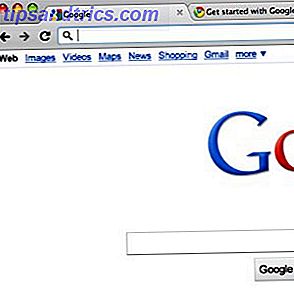Voulez-vous ajouter de la personnalité à votre Mac? Une excellente façon de le faire est de changer la couleur de quelques dossiers.
Réduisez le Finder Clutter et Mac Junk avec les alias, les balises et bien d'autres encore Réduisez l'encombrement du Finder et Mac Junk avec les alias, les balises et bien d'autres choses Un nettoyage minutieux de temps en temps est nécessaire, mais cela ne peut que vous prendre si loin. Vous avez besoin d'une bonne stratégie pour éviter l'encombrement et pour l'éliminer. En savoir plus, ou que vous souhaitez utiliser la couleur pour identifier facilement certains types de dossiers, vous pouvez le faire en quelques instants. Voici comment.
Comment changer les couleurs des dossiers sur Mac
- Créez un nouveau dossier si vous ne voulez pas en changer un.
- Cliquez avec le bouton droit sur le dossier que vous souhaitez modifier et choisissez Obtenir des informations .
- En haut de cette boîte de dialogue, vous verrez une image d'un dossier à côté du nom du dossier. Cliquez sur cette image, puis choisissez Edition> Copier dans la barre de menus.
- Ouvrir l'aperçu. Vous pouvez le faire rapidement en appuyant sur Cmd + Espace pour ouvrir Spotlight, puis en tapant Aperçu .
- Avec Aperçu ouvert, sélectionnez Fichier> Nouveau dans le Presse-papiers .
- Cliquez sur le bouton Afficher la barre d'outils d' annotation; il ressemble à un marqueur et se trouve à côté de la zone de recherche .
- Choisissez l'outil Ajuster la couleur qui ressemble à un prisme éclairé.
- Utilisez les curseurs sur le côté droit pour ajuster la couleur du dossier à votre goût.
- Lorsque vous êtes satisfait, choisissez Edition> Sélectionner tout dans la barre de menus.
- Appuyez sur Cmd + C pour copier le nouveau dossier.
- Revenez à l'onglet Info du dossier précédent. Cliquez à nouveau sur l'image du dossier et appuyez sur Cmd + V pour coller le nouveau dossier sur l'ancien.
Aperçu vous donne des options de base pour changer la couleur d'un dossier. Si vous voulez plus de contrôle, vous pouvez suivre le même processus dans Photoshop ou une autre application de retouche d'image.
Associez-le à des astuces de productivité cachées 10 Trucs et astuces de productivité cachée pour votre Mac 10 Trucs et astuces de productivité cachée pour votre Mac Alors que le Mac App Store est rempli d'applications de productivité impressionnantes, vous n'avez pas besoin de regarder aussi loin pour un afflux de productivité immédiate. En savoir plus, et vous travaillerez plus efficacement que jamais auparavant.